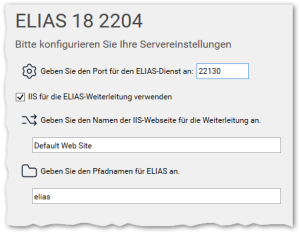ELIAS 18 installieren / Windows
|
|
Hinweis Lesen Sie vor der Installation die Kapitel: |
-
Führen Sie die Datei EliasInstaller.exe als Administrator aus.
-
Wählen Sie die Sprache für die Installation. Lesen Sie anschließend die Lizenzvereinbarung und stimmen Sie zu.
-
Wählen Sie, ob Sie MongoDB lokal installieren oder eine vorhandene MongoDB-Installation verwenden möchten.
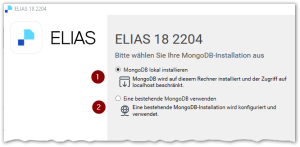
1 Die Datenbank ist nur auf dem lokalen Computer verfügbar. 2 Um eine vorhandene MongoDB-Installation zu nutzen, geben Sie im nächsten Schritt die MongoDB-Verbindungsdaten an. Beachten Sie für eine vorhandene MongoDB-Installation:
-
Wenn Ihre Administratoren von mehreren Webservern auf die gleiche MongoDB-Installation zugreifen sollen, verwenden Sie unterschiedliche Datenbanken innerhalb der MongoDB-Installation.
-
Geben Sie die MongoDB-Serveradresse mit Port und die Anmeldedaten an. Je nach Konfiguration Ihrer MongoDB-Installation geben Sie zusätzliche Optionen an, beispielsweise um auf ein bestimmtes Replicaset mit Timeout zu verbinden. MongoDB erstellt aus allen Angaben eine URL zur Verbindung auf die Datenbank. Für weitere Informationen siehe https://docs.mongodb.com/manual/reference/connection-string/
Ab ELIAS 18 2104 werden alle Container in einer Datenbank gespeichert. Dadurch können später zusätzliche Container unabhängig vom Datenbank-Benutzer erstellt werden. Das Datenbank-Präfix entfällt.
-
-
Geben Sie im nächsten Schritt einen Namen für Ihre ELIAS-Datenbank ein.
-
Legen Sie danach Ihre ELIAS-Zugriffsregelung fest:
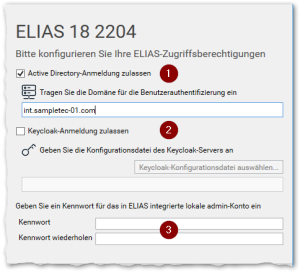
1 AD-Domäne für Benutzer-Authentifizierung über Active Directory Beispiel: int.sampletec-01.com
Die Domänen-Benutzer müssen in einer speziellen AD-Gruppe registriert sein. Für weitere Informationen siehe Zugriffsverwaltung über AD im ELIAS 18-Handbuch.
2 Konfigurationsdatei des Keycloak-Servers für Keycloak-Anmeldung1 Beispiel: C:\install\ELIAS\keycloak.json
Für weitere Informationen siehe Zugriffsverwaltung über Keycloak im ELIAS 18-Handbuch.
3 Kennwort für den lokalen admin-Account Beachten Sie, dass sich die Felder Domäne und Kennwort auf zwei verschiedene Anmeldearten beziehen. Für weitere Informationen siehe Zugriffsverwaltung und Anmeldung im ELIAS 18-Handbuch.
-
Konfigurieren Sie die Webserver-Einstellungen:
Wenn Sie kein IIS auf Ihrem System haben, wird der ELIAS-Webdienst standardmäßig auf Port 80 installiert.
Wenn IIS auf dem System installiert ist, aktivieren Sie die Option IIS für ELIAS-Weiterleitung verwenden. In diesem Fall wird ELIAS auf Port 22130 installiert, um Konflikte mit dem Webserver-Port 80 zu vermeiden. Um ELIAS über die Standard-Ports 80/443 zu erreichen, wird der Dienst mit Hilfe des Reverse-Proxy-Verfahrens und des angegebenen Unterverzeichnisses registriert.
Geben Sie den Webseitennamen und einen Pfadnamen für ELIAS an.Für die Nutzung von HTTPS muss ein externer Webserver wie IIS verwendet werden. Die Bindung der Webseite auf Port 443 muss definiert sein.
Um Ihre Clients für Firmware-Updates zu konfigurieren, geben Sie den hier definierten Pfadnamen im Firmware-Register der Client-Geräte-Konfiguration in der Scout Console an.
-
Bestätigen oder ändern Sie den Installationspfad.
-
Um die Installation zu starten, klicken Sie auf Installieren.
Nach der Installation finden Sie ein ELIAS-Symbol auf dem Desktop, das die URL Ihrer ELIAS 18-Installation enthält. Doppelklicken Sie, um ELIAS im Standard-Browser zu öffnen.
Cross-Origin-Requests
Nach der ELIAS 18-Installation ist Cross-Origin Resource Sharing (CORS) aus Sicherheitsgründen nur aus dem Netzwerk des Installations-Servers (FQDN ) erlaubt. Dieser wird während der Installation unter allowedOrigins eingetragen. Administratoren außerhalb dieses Netzwerks können nicht auf die Installation zugreifen.
-
Um die Zugriffsmöglichkeiten zu erweitern, fügen Sie weitere Server mit ihrem FQDN in der Konfigurationsdatei config.json unter allowedOrigins hinzu. Ports werden nach dem Servernamen mit Doppelpunkt angehängt. Trennen Sie mehrere Einträge durch Kommata.
Mit Hilfe des Wildcard-Zeichens * können Sie auch globalen Zugriff konfigurieren. Dies empfehlen wir jedoch aus Sicherheitsgründen nicht. Beispiel: "allowedOrigins": ["*"],